По умолчанию, Raspberry Pi загружает операционную систему только с карты micro SD, теоретически максимальная пропускная способность которой составляет всего 50 Мбит / с на Raspberry Pi 4 и 25 Мбит / с на предыдущих моделях. Используя SSD or USB флэш-накопитель может значительно ускорить производительность устройства, но это не так далеко, что с Обновление микропрограммы это можно сделать, поэтому здесь мы собираемся дать вам шаг за шагом руководство запустить Raspberry Pi 4 от USB, с помощью SSD или флешки.
В тестах скорости чтения до 140 МБ / с и записи 208 МБ / с были достигнуты с использованием подключенного к USB SSD для Raspberry 4, скорость которого значительно выше, чем у устройства, поддерживаемого с помощью карты micro SD. Аналогично, вместо SSD можно использовать перьевой накопитель USB 3.0, что также значительно повысит производительность устройства хранения, поскольку существуют очень дешевые накопители, которые намного превышают 100 МБ / с.

Посмотрим, как это сделать.
Как сделать загрузку Raspberry Pi 4 с SSD или USB-накопителя?

Первое, что вы должны сделать, это запустить Raspberry Pi с микро SD обычным способом, предпочтительно с операционной системой Raspbian. Затем необходимо обновить операционную систему, и для этого введите следующие команды:
Обновление sudo apt
sudo apt full-upgrade
Когда процесс заканчивается, вы должны отредактировать файл, чтобы позволить вам установить это обновление прошивки, о котором мы говорим, так как это бета-версия прошивки. Введите следующую команду:
Судо нано / и т.д. / по умолчанию / rpi-eeprom-update
В редакторе измените значение «критическое» на «бета» и нажмите CTRL + X для выхода (нажмите Y, когда вас спросят, хотите ли вы сохранить изменения, чтобы сохранить их).
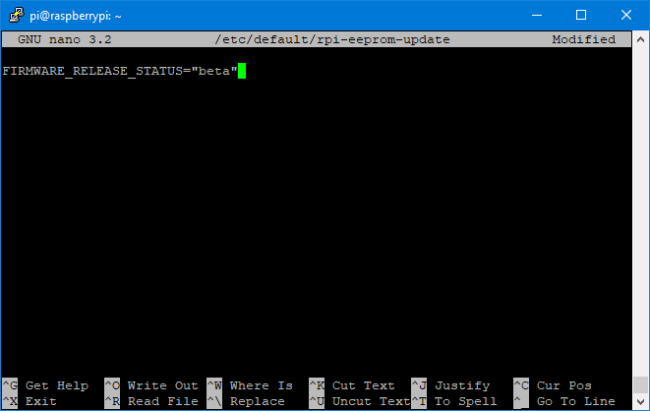
После этого необходимо установить бета-загрузчик, для этого необходимо ввести следующую команду:
sudo rpi-eeprom-update -d -f /lib/firmware/raspberrypi/bootloader/beta/pieeprom-2020-05-15.bin
Этот процесс может завершиться ошибкой, если была выпущена более новая прошивка, и в этом случае вам следует проверить дату. Для этого просто перейдите в каталог / lib / firmware / raspberrypi / bootloader / beta / и проверьте имя файла pieeprom.
После этого вы должны перезапустить Raspberry Pi, а после перезагрузки убедиться, что он установлен правильно, с помощью следующей команды:
vcgencmd загрузчик_версия
Вы должны увидеть, что дата прошивки совпадает с той, которую мы установили на предыдущем шаге, перед перезапуском.
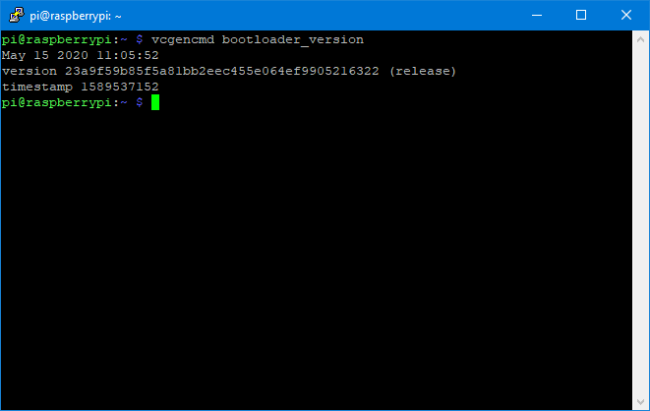
Если все правильно, теперь вам нужно либо скопировать все содержимое вашей микро SD с Raspbian на SSD или USB-накопитель, который вы хотите использовать, либо смонтировать на нем новый образ операционной системы. В Raspbian у вас есть приложение под названием «SD Copier».
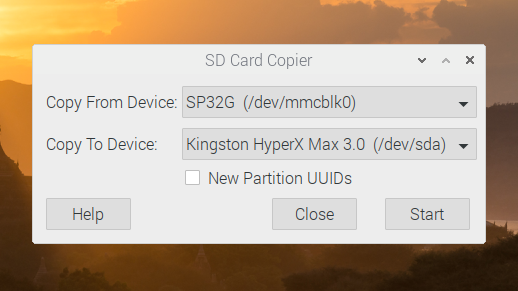
Теперь вам нужно проделать небольшую «хитрость», чтобы все работало хорошо, и для этого рекомендуется использовать Windows ПК, к которому вы можете подключить SSD или USB-накопитель, который вы хотите использовать позже на Raspberry.
Начните с загрузки полный файл обновления прошивки , разархивируйте его где-нибудь на вашем ПК, и теперь вам нужно перейти в каталог / boot и скопировать все файлы с расширением * .dat и * .elf в раздел. «Загрузка» USB-устройства с перезаписью существующих.
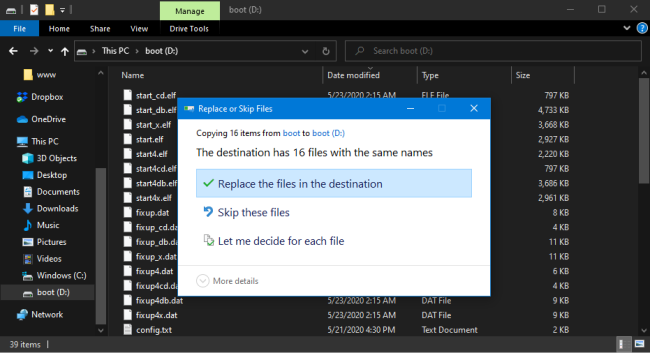
Теперь, когда Raspberry Pi 4 выключен, извлеките карту micro SD и подключите SSD или USB-накопитель, который мы модифицировали. Если все прошло хорошо, вы должны запустить операционную систему нормально и без необходимости трогать что-либо еще.
Возможные проблемы
Имейте в виду одну вещь: мощность USB-портов Raspberry очень ограничена. Многие пользователи сталкиваются с такими проблемами, как хорошая загрузка операционной системы, но не работает периферийное устройство, подключенное через USB (и они нагло обвиняют в этом тот факт, что мощности USB недостаточно для большего). Если это ваш случай, рекомендуется использовать, например, док-станцию для SSD, которая имеет внешнее питание и не нуждается в питании от самого USB-порта.
